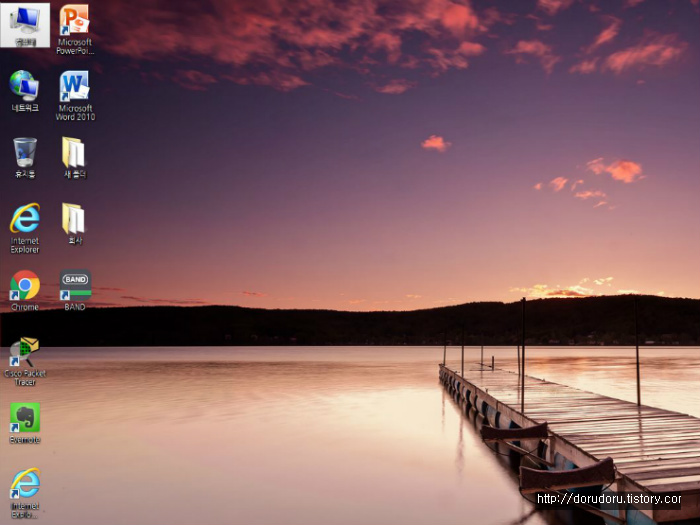
[Windows] 화면이 돌아갔어요! 간혹 윈도우를 사용하다 보면 화면이 돌아가는 경우가 있는데요. 오늘은 이런 문제가 생겼을대 해결하는 방법을 알아보겠습니다. 문제 원인 즉 위에처럼 정상적으로 화면이 나오지 않고 아래처럼 회전된 화면이 나오는 경우인데요. 이는 윈도우의 피벗에 관한 단축키가 동작해서 발생하는 현상인데요. 해결 방법 이 경우에 당황하지 않고! 방향 전환 단축키를 입력하면 됩니다. CTRL + ALT + ↑ 키를 누르면 원상복귀 됩니다. CTRL+ALT + 방향키를 눌러보시면 90도 180도 270도 회전하는걸 보실 수 있습니다. 단축키가 아닌 설정에서 변경하는 방법도 있는데요. 다만 반대로 되어 있어서 컨트롤이 힘들긴 한데요. 제어판의 디스플레이에 들어가신 다음 방향을 가로로 변경시켜주시..

[컴퓨터] 컴퓨터 설치 5분만에 하기 2017년 새해도 밝았고,새학기에 컴퓨터도 많이 구매하실텐데요.컴퓨터가 왔는데 설치를 어떻게 해야하는지 모른다면 포스팅을 천천히 따라해 보세요. 먼저 컴퓨터 뒷면을 보시면 크게1. 파워2. 메인보드 백패널3. 외장 그래픽(없을수도) 3개로 구분되는데요. 외장 그래픽카드는 추가로 설치하지 않았다면 2개만 있을수도 있습니다. 그리고 컴퓨터의 단짝친구인 모니터도 도착했을텐데요.모니터도 크게 파워/ 그리고 각종 포트인 Dsub/Dvi/HDMI 포트로 나누어져 있습니다. 그리고 컴퓨터에있는 케이블과 동일한 것이 모니터에 있다면 연결해주시면 됩니다. 다른 케이블은 연결이 안되니까요. 모양이 동일한 곳에 꽂아주시면 됩니다. 저는 DVI와 파워를 연결해 보았습니다.당연히 DVI의 ..
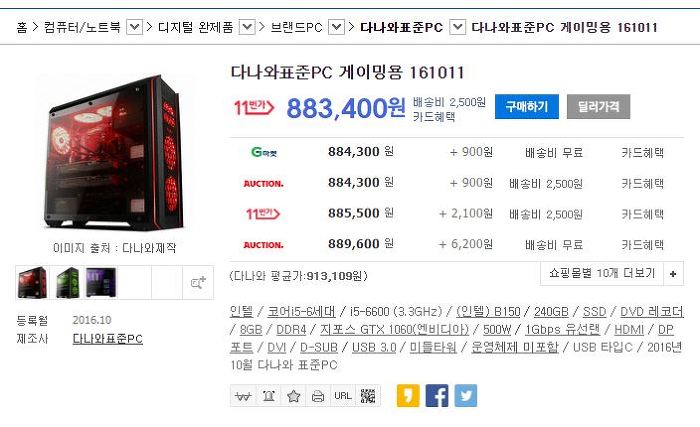
[조립PC] 오버워치용 견적 오랫만에 PC 견적 추천을 올려드립니다. 이번에는 가장 핫한 게임인 오버워치용 견적을 뽑아보았는데요. 먼저 다나와 견적을 살펴보면 아래와 같은 게임용 견적을 잡고 있습니다. 근 90만원대 견적인데요. 가격에 부담이 없다면 괜찮은 견적입니다. 물론 안좋은 부품을 쓴것도 아니고 가격이 엄청 비싼것도 아니지만 약 15만원 정도 싸게 맞추게된다면 아래와 같은 견적을 추천해 봅니다. 약 74만원대 견적이구요. CPU를 6600 -> 6500으로 그래픽 카드를 1060 -> 1050 TI로 나머지는 무난무난하게 셋팅했습니다. 이것보다 좀더 저렴하게 하겠다. 이럴 경우에 60만원대 견적은 CPU I5 6500 -> i3 6100 그래픽 1050 TI -> 1050으로 변경해보았습니다. 사..

[SKT] Nugu니 너? 드디어 아기다리고 기다리던 NUGU가 도착!! 신난다 재미난다!! 포장속에는 누구 기기와 설명서가! 한번더 포장을 벗기면 ㅋ 멜론 3개월 쿠폰과 함께 드디어 누구가 두둥! 사용법은 간단하다 구글 플레이 스토어에서 누구를 설치한 후 디바이스 연결하고 와이파이 설정한 후 와이파이 연결이 되면 파란 불빛이 나오는데 이러면 연결이 끝난것이다! 이후 구글 캘린더랑 멜론 등의 디바이스 연결 하고. 이후에 누구를 통해서 아리를 부른후 음악 플레이를 하면 아래처럼 동작을 하게 된다!
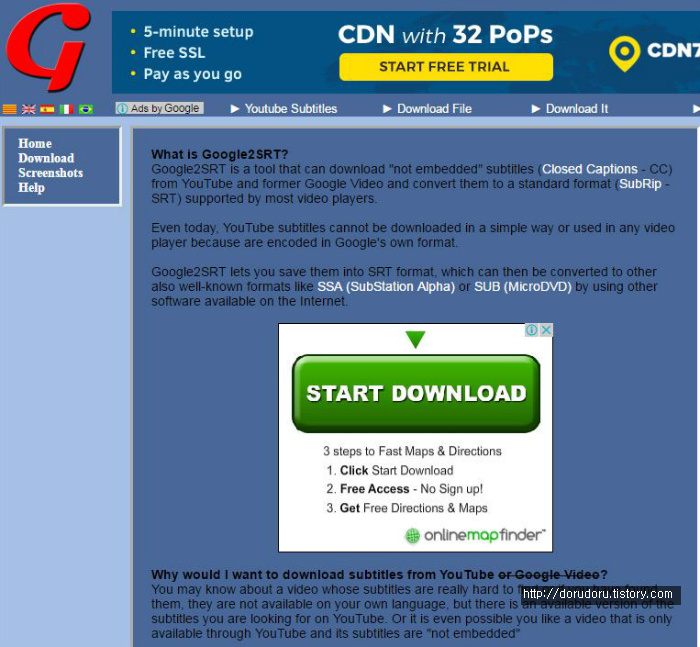
[Youtube]자막 다운로드 하기 연관 게시물 : 2016/06/26 - [dorudoru의 강좌/Internet tip] - [Youtube] 원하는 음질로 MP3 다운로드하기 2015/04/15 - [dorudoru의 강좌/기타] - Youtube 영상 움짤(Gif) 생성하기 Youtube 영상을 보다가 영상 다운로드는 쉽게할수 있지만, 자막을 다운로드 받기 위해서는 다른 방법이 필요한데요. 오늘은 유튜브에서 자막을 다운 받는 방법을 알아보겠습니다. 아래 싸이트에 접속 후 http://google2srt.sourceforge.net/en/ google2srt를 다운로드 받습니다. 이후 파일을 NEXT 신공으로 설치한 이후 실행합니다. 다운로드 받으려는 유투브 주소를 위치를 적고 read를 누르면 아..
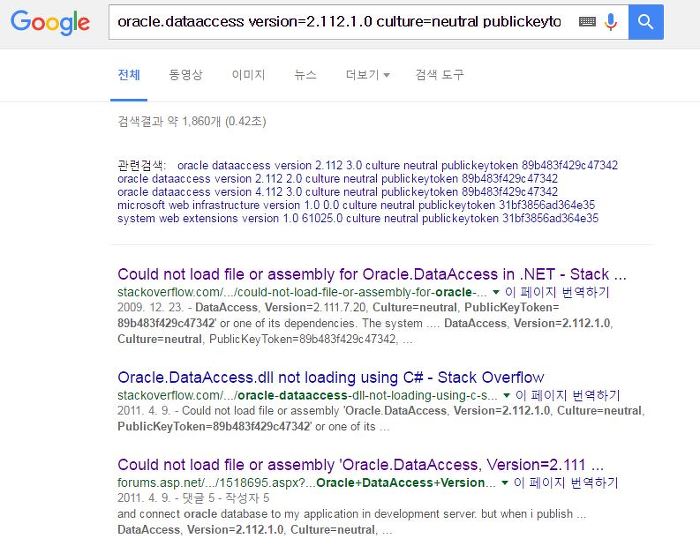
프로그램 실행 중에 아래와 같은 에러가 발생한다면 Could not load file or assembly for Oracle.DataAccess in .net ~ 이를 구글에 쳐보면, 아래와 같이 나오는데 사실 컴퓨터에서 발생하는 오류의 거의 대부분의 해결책을 찾을 수 있다.. 즉 프로그래이 오라클 관련하여 리소스를 불러오지 못하여 발생하는 오류라고 한다. https://www.oracle.com/downloads/index.html 위에 적혀진 오라클 사이트에 접속하여 위의 사이트로 연결하여 OS 비트에 맞는 오라클 데이터 베이스를 설치하면 정상적으로 프로그램 실행이 가능합니다. 그럼 즐거운 하루 되세요.
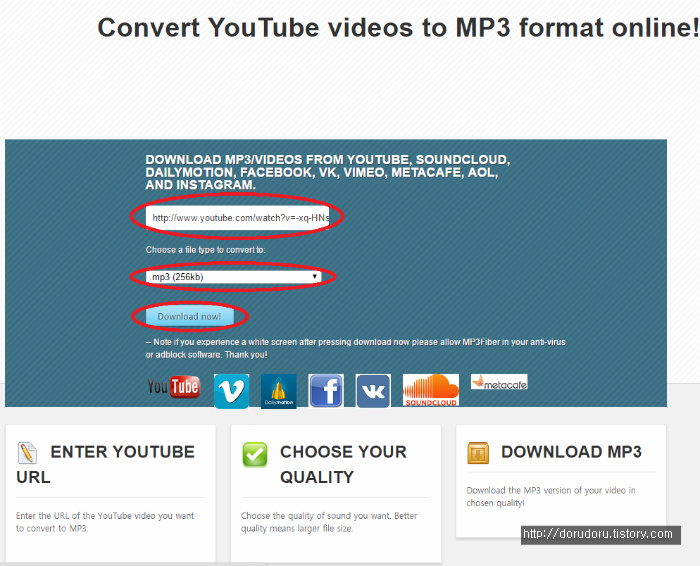
[Youtube] 원하는 음질로 MP3 다운로드하기 연관 게시물 : 2015/04/15 - [dorudoru의 강좌/기타] - Youtube 영상 움짤(Gif) 생성하기 2015/07/13 - [쉬운IT] - [동영상] 페이스북 동영상 다운로드 하기 http://mp3fiber.com/ 사실 Youtube 영상을 MP3로 변환해주는 어플 및 사이트는 많이 존재했었는데, 이번에 알려드릴 싸이트는 이를 음질까지 선택해서 다운로드 할 수 있다는 점이 다르겠네요. 싸이트에 접속하면 아래에 사용법이 나오는데요. URL을 적고 음질 선택한 후 Download MP3를 클릭해라! 그럼 먼저 다운로드 받고 싶은 영상을 찾으신 후 주소창을 복사합니다. 저는 Call You Mine을 선택했는데요. 다시 돌아와서 첫번째 ..
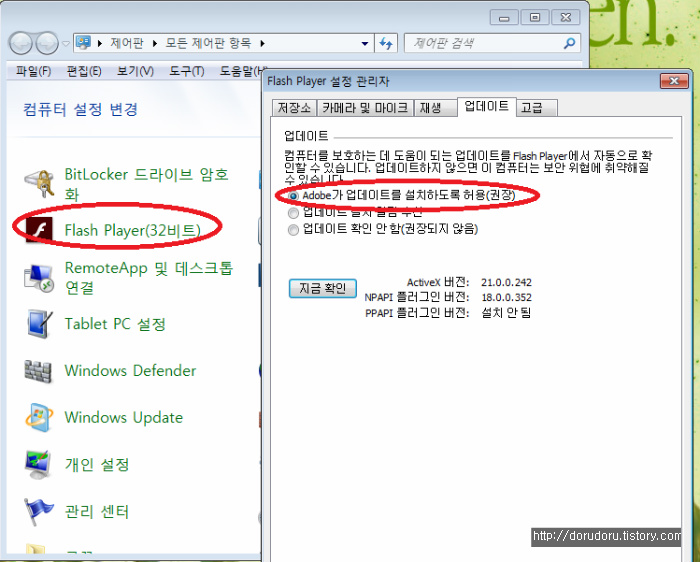
[보안] 랜섬 웨어 예방하기 최근 뽐뿌의 랜섬웨어(ransom ware)로 인한 피해가 급증하여 많은 분들이 랜섬 웨어 예방법에 대해 고민이 많으신데요. 간단히 한번 정리해 보았습니다. 사실 이번의 crypz 3버전의 경우 복호화가 현재까지 불가능해서.. 걸릴경우 백업본이 있지 않는한 쉽지 않습니다. 1. 최신 업데이트 사용하기( 난이도 : ★ ) 윈도우의 업데이트와 문제가 되는 플래쉬 플레이어의 업데이트를 항상 진행합니다. 플래쉬의 경우 제어판 -> flash player -> 업데이트에서 Adobe가 업데이트를 설치하도록 허용을 체크하시면 됩니다. 2. 플래쉬 사용 안하기 ( 난이도 : ★ ) 문제가 되는 플래쉬를 삭제하거나 웹브라우져(익스플로러, 크롬) 등에서 사용하지 않도록 하는 것입니다. 프로그..
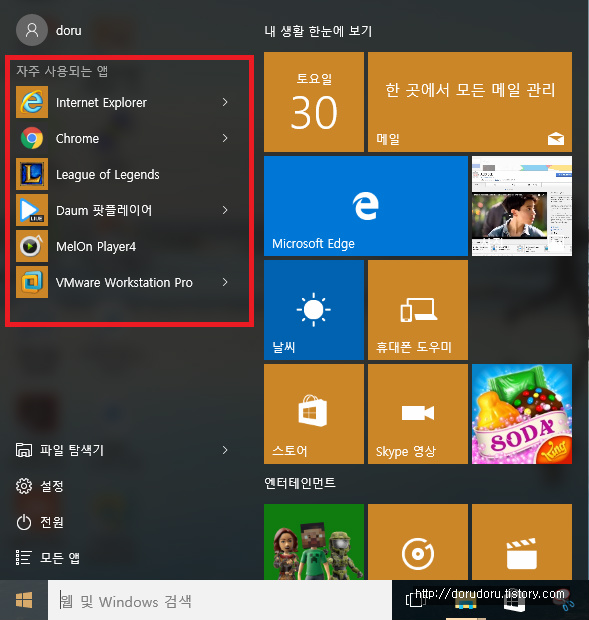
[윈도우10] 자주 사용되는 앱 끄기 윈도우 10을 사용하다 보면 시작메뉴에 자주 사용되는앱이라는 것이 보일텐데요. 사진에서 빨간색 테두리로 표시도니 부분입니다. 이것을 끄고 싶다면 바탕화면으로 가신 후 마우스 오른쪽 -> 개인설정으로 들어갑니다. 그럼 아래와 같이 제어판 매뉴가 나오는데요. 아래의 시작으로 들어갑니다. 이후 가장 많이 사용하는 앱 표시를 끄면 되는데요. 이 옵션을 끈후 다시 시작메뉴를 누르게 되면!! 위처럼 아까 자주 사용되는 앱이 안 보이시는 것을 확인할 수 있습니다. 그럼 즐거운 주말 되시기 바랍니다! 전 이만 쓩~
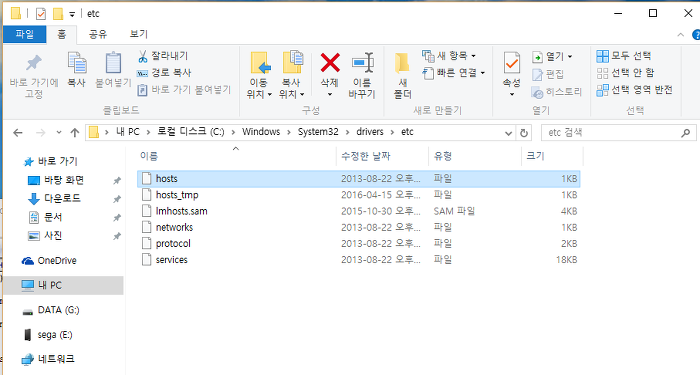
[네이버]네이버 광고 없이 보기 네이버 동영상을 보려면 약 15초간 광고가 플레이 되는데요. 이러한 광고를 안보는 방법을 알아보도록 하겠습니다. c:\windows\system32\drivers\etc로 들어갑니다. 이후 hosts 파일을 연후 마지막 아래에 127.0.0.1 ams.rmcnmv.naver.com 을 추가해 줍니다 그 이후에 실행을 해보면 아래처럼 광고 없이 영상을 시청하실 수 있습니다. 참 쉽죠! 혹시 백신에서 host파일 변경이 발견됬다고 원복하겠냐는 메시지가 뜨면 아니오를 눌러주세요. 원래는 광고이미지가 나오고 플레이가 되는데 둘을 비교해 보시면 차이점을 아시겠죠?